电脑如何连接投影仪
- 分类:帮助 回答于: 2020年08月02日 08:32:00
下面是教你电脑如何连接投影仪:
方法1:使用HDMI HD电缆进行连接。

步骤1:启动投影机和笔记本电脑,并使用HDMI HD电缆将投影机的视频输入接口连接到笔记本电脑的视频输出接口。
步骤2:成功连接投影机和笔记本电脑后,它将显示是否连接了外部设备以切换信号源。如果未显示,则没有关系。只需按遥控器上的向上按钮,就会出现信号源,然后选择HDMI并按OK即可成功向上切换。
步骤3:单击遥控器的右键打开屏幕分辨率选项,单击“连接到投影仪”,然后我们可以打开相关的设置选项。

快捷键win + P可以快速打开投影机显示的相关设置。
最后一步:记得在使用截屏视频后退出!拿起遥控器,然后按退出按钮,然后单击“确定”。
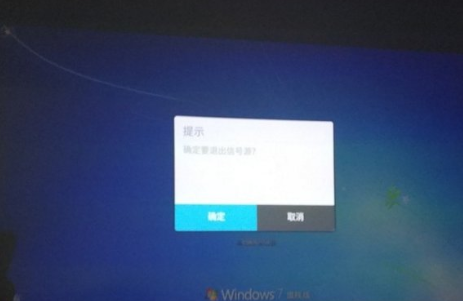
方法2:连接VGA视频输出电缆。
如果计算机或投影仪上没有VGA端口,则需要准备VGA外部连接器。将投影机与VGA视频输出电缆连接的方法与将投影机与HDMI连接的方法相同。以上内容仅供参考。但是,使用VGA视频屏幕输出电缆连接到投影仪时,没有HDMI可以连接投影仪以投射出精美的图像。
1.首先,我们必须确保投影机和计算机正确连接,然后打开笔记本电脑的界面,右键单击桌面上的任意位置,找到屏幕分辨率并单击。

2.单击屏幕分辨率后,我们可以看到以下图片。在某些计算机上的红色框标记的位置会出现“已连接到投影仪”字样。只需点击进入;而某些计算机将不会显示此信息。只需按住Windows + p键,您将看到以下屏幕。

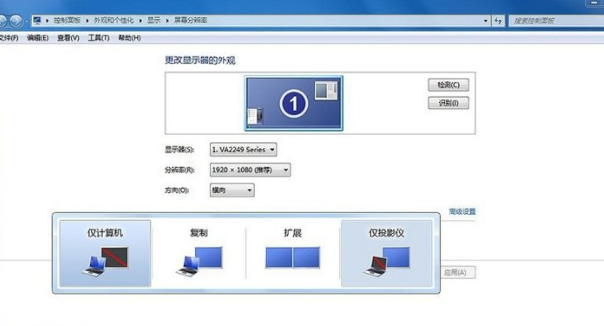
3.仅单击计算机显示器,投影机将不显示屏幕;单击仅投影仪的显示屏,反之亦然。可以根据实际情况灵活使用这两种方法。如果要同时显示两者,请单击“复制”。
上述是电脑如何连接投影仪的教程。
 有用
26
有用
26


 小白系统
小白系统


 1000
1000 1000
1000 1000
1000 1000
1000 1000
1000 1000
1000 1000
1000 0
0 0
0 0
0猜您喜欢
- 小编教你笔记本电脑没声音怎么办..2017/09/06
- 电脑重装系统后很卡怎么办..2020/10/29
- 教大家固态硬盘如何重装系统..2021/05/23
- 电脑摄像头软件,小编教你电脑摄像头工..2018/01/22
- 电脑启动蓝屏0x0000007b怎么解决..2022/04/02
- 自己组装电脑需要哪些配件呢..2021/03/02
相关推荐
- usb无法识别修复工具操作教程..2017/11/08
- 电脑打开软件闪退怎么办2019/11/28
- win键是哪个键2023/05/05
- 笔记本开不了机了怎么办2020/08/11
- dell笔记本怎么重装系统的步骤教程..2021/05/21
- 怎么用ghost备份系统步骤演示..2021/12/06

















